大师传授win10系统找不着语言输入栏的技巧
发布日期:2019-11-29 作者:雨林木风纯净版系统 来源:http://www.8ud.cn
方法一
1:单击左下角的开始——控制面板——更改键盘或其它输入法,然后点其中的更改键盘。
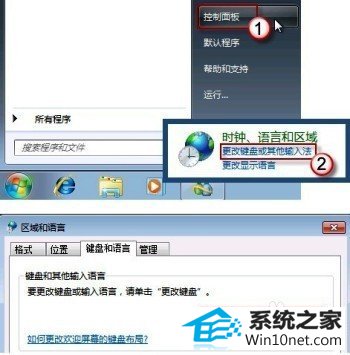
2:打开语言栏的选项卡,选中停靠于任务栏后按确定,再看看右下角,是不是图标回来了。
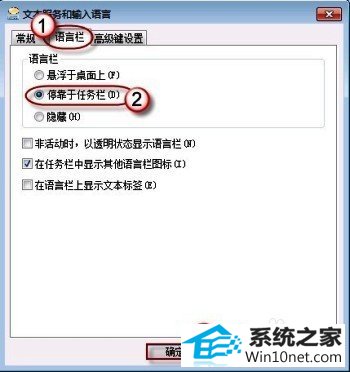
方法二
1:如果问题上边的第一条方法不凑效的话,那么可以按路径 C:\windows\system32 找到 ctfmon.exe 文件,然后双击运行,语言栏就会出现。如果万一情况下它仍然没有显示,那再重复一下方法一的设置看看。
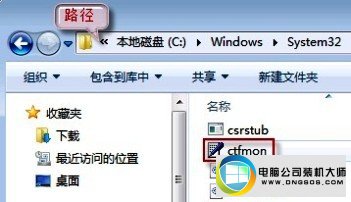
2:如果还是不行的话,可以建立ctfmon.exe的快捷方式,会有窗口跳出询问是否将此快捷方式放在桌面上,按是确认。
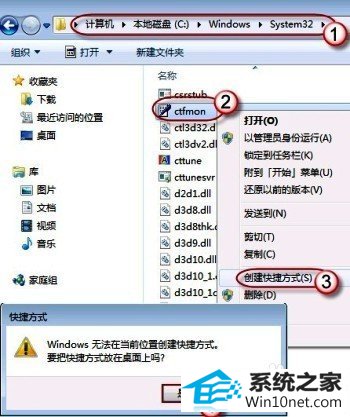
3:接下来,按开始按钮,在程序菜单中找到启动,右键鼠标选择属性;在位置选项卡上找到完整的路径(图2框的)。
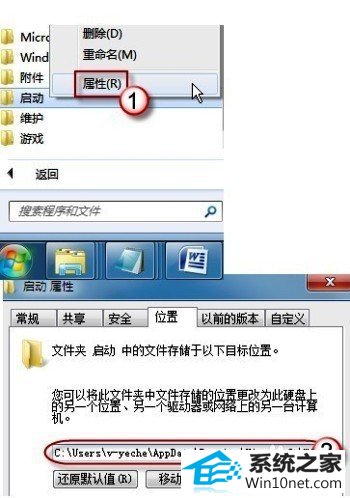
4:再接着,将这个完整的路复制过来粘贴到地址栏,敲回车键,打开一个文件夹,在空白处右键鼠标,将刚才建立的ctfmon.exe的快捷方式粘贴过来。
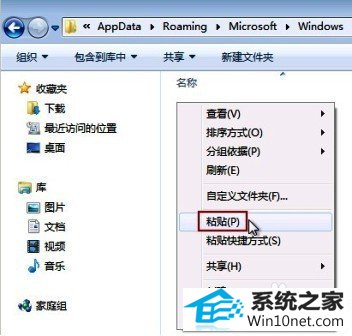
5:最后,点开始——所有程序——启动,验看一下快捷方式是不是过来了。以后电脑启动之后这个快捷方式就启动了,语言栏就一直在。
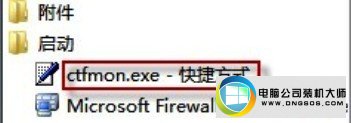
相关系统推荐
- 雨林木风win11 64位分享精品版v2021.10免激活 2021-09-06
- 深度技术WinXP 体验装机版 2021.07 2021-06-10
- 电脑公司WinXP 完美装机版 2020.06 2020-05-09
- 雨林木风Window7 32位 万能春节纯净版 v2020.02 2020-01-24
- 雨林木风 Ghost Win10 64位 纯净版 v2019.07 2019-06-27
- 番茄花园Windows xp 电脑城2021五一装机版 2021-05-02
- 电脑公司Windows11 大神装机版64位 2021.08 2021-07-15
- 萝卜家园Win7 安全装机版64位 2021.02 2021-01-12
- 电脑公司Win10 正式装机版32位 2020.07 2020-06-13
- 电脑公司Windows10 优化装机版64位 2020.09 2020-08-16
栏目专题推荐
戴尔装机大师 浩海xp系统下载 极速一键重装系统 番茄家园官网 正式版重装系统 系统之家装机助手 萝卜家园装机管家 冰封装机卫士 苹果u盘启动盘制作工具 玉米一键重装系统 秋叶重装系统 极速装机管家 系统城u盘启动盘制作工具 洋葱头u盘装系统 小黑马win7系统下载 小白xp系统下载 纯净版装机卫士 老友重装系统 360win8系统下载 小马装机大师系统下载推荐
系统教程推荐
- 1win10装机版系统如何打开虚拟键盘
- 2win7系统桌面右键菜单如何添加关机项
- 3win7系统修复注销关机声音的配置办法
- 4win10系统“系统更新安装完毕”才能关机的还原教程
- 5win7系统360浏览器兼容模式如何配置
- 6win10系统系设置windows照片查看器为默认查看器的操作方案
- 7一键重装系统简体吗
- 8xp装机版安装office2007提示错误1402
- 9win10系统切换输入法快捷键是什么
- 10win10系统qq消息没有提示音的方法介绍
- 11win10系统怎么彻底卸载loadrunner_win10系统完全卸载loadrunner的图
- 12w7装机版旗舰版和强化版的区别是什么?w7装机版旗舰版和强化版哪个好
 雨林木风纯净版系统
雨林木风纯净版系统








